Tecnobits - 校园指南 - 如何在 Windows 10 中打开端口
随着技术的进步,需要在我们的国家开放端口 OS Windows 10 允许访问某些服务或应用程序。 尽管这看起来像是一项复杂的任务,但它实际上是一个技术过程,任何具有基础知识的用户都可以执行。 在这篇文章中,我们将探讨 步步 如何打开端口 在Windows 10中,提供准确和详细的信息,以便您可以配置您的系统 有效率的 和安全。
1.Windows 10中开放端口介绍
在 Windows 10 中打开端口是确保网络上各种服务和应用程序的连接和正常运行的基本过程。 通过启用端口开放,我们允许数据流入和流出特定设备,如果我们想要使用远程访问或服务器托管等服务,这尤其有用。
要在 Windows 10 中打开端口,有多种方法可用,具体取决于操作系统的版本和我们拥有的网络配置。 一般情况下我们可以使用 视窗防火墙 或路由器配置工具。 在本文中,我们将重点介绍通过 Windows 防火墙进行的配置。
首先,我们必须打开控制面板并选择“系统和安全”选项。接下来,我们单击“Windows 防火墙”。到达那里后,我们选择左侧面板中的“高级设置”选项。这将打开一个新窗口,我们可以在其中管理端口以及进出规则。要打开新端口,我们右键单击“入站规则”并选择“新建规则”。从那里,我们可以按照向导的步骤配置端口详细信息,例如端口号、协议和安全限制。
2. 什么是端口开放以及为什么它在 Windows 10 中很重要?
在 Windows 10 中打开端口是一个允许数据在您的计算机和计算机之间流动的过程。 其他设备 通过网络安全地进行。 当端口关闭时,数据无法通过它,这可能会给某些应用程序和功能带来困难。 因此,了解如何在 Windows 10 中打开端口以确保系统正常运行非常重要。
在 Windows 10 中打开端口很重要的原因有多种。其中之一是允许通信 设备之间 在本地网络或互联网上。 通过打开必要的端口,您将能够使用需要有效通信的应用程序和服务,例如共享文件、玩在线游戏、使用视频通话程序等。
此外,在 Windows 10 中打开端口可以让你更加灵活地控制传入和传出连接。 您可以自定义计算机的交互方式 与其他设备 并确保只允许您想要的连接。 这不仅增强了系统的安全性,还允许您优化和提高您使用的应用程序和服务的性能。
3. 在 Windows 10 中打开端口之前的前期步骤
在 Windows 10 中打开端口的过程可能很复杂,但通过执行前面的一些步骤,您可以成功完成。 在深入研究端口开放过程之前,重要的是要考虑以下几个方面:
1. 了解端口号和协议:在打开端口之前,必须了解要启用的端口号以及它使用的协议。 这将使您知道您的系统允许什么类型的流量。
2. 检查端口是否被阻止:您要打开的端口可能已经在 Windows 10 中默认被阻止或被计算机上安装的某些安全程序阻止。要检查这一点,您可以在命令行上使用“netstat”工具来查看当前打开或侦听的端口。
3. 防火墙设置:Windows 防火墙是一种安全工具,可控制计算机上传入和传出的网络流量。如果要打开端口,则需要配置防火墙规则以允许流量通过该特定端口。您可以从控制面板访问 Windows 防火墙设置。到达那里后,选择“Windows Defender 防火墙”,然后单击“高级设置”。然后,您可以为要打开的端口创建新规则。
请记住,执行这些操作对于确保正确且安全的配置非常重要。 通过遵循这些建议,您将能够更好地控制计算机上的网络流量。
4. 如何在Windows 10中识别并选择需要打开的端口
识别并选择需要在 Windows 10 中打开的端口可能是一项令人困惑的任务,但不用担心,这里我们将逐步解释如何操作。 打开正确的端口 你的操作系统 有必要允许通过网络访问某些程序或服务。 按照这些说明操作,您很快就能打开端口并正常工作。
1. 识别需要开放端口的程序或服务。 为此,了解哪些程序或服务需要通过特定端口访问互联网非常重要。 您可以查阅程序文档或执行在线搜索来获取此信息。
2. 确定您需要打开的端口号。 每个程序或服务都使用特定端口通过网络进行通信。 例如,端口 80 由 Web 服务器使用。 如果您不确定端口号,可以在线查找列表来帮助您识别端口号。
5. Windows 10 防火墙设置打开端口
如果您需要在防火墙上打开特定端口 Windows 10,有不同的配置选项可用。 以下是有关如何有效进行此设置的分步教程:
独家内容 - 点击这里 如何更改 Nintendo Switch 上的家长控制密码1. 首先,访问 Windows 控制面板并选择“系统和安全”选项,然后选择“Windows 防火墙”。这将打开防火墙管理界面。
2. 接下来,单击左侧面板上的“高级设置”选项。此选项将允许您访问更详细的防火墙设置。
3. 在高级设置中,选择“输入规则”选项。在这里您将找到当前配置的防火墙规则的列表。
4. 要添加新的入站规则,请右键单击规则面板并选择“新建规则”。这将打开一个设置向导,它将指导您完成规则创建过程。
5. 在向导中,选择要添加的规则类型。例如,如果您想打开特定端口,可以选择“端口”。接下来,按照向导说明指定端口号和连接类型(TCP 或 UDP)。
6. 配置完所有规则详细信息后,向导将为您提供为规则指定名称的选项,以便轻松识别它。
请记住,深入了解开放端口及其可能带来的安全影响非常重要。 如果您不完全确定自己在做什么,建议在更改 Windows 10 防火墙设置之前寻求更多信息或建议。
6. 如何在Windows 10防火墙中打开特定端口
要在 Windows 10 防火墙中打开特定端口,请按照以下详细步骤操作:
打开“开始”菜单并搜索“Windows Defender 防火墙”或“Windows 安全防火墙”。单击将其打开。
在防火墙窗口中,选择左侧面板中的“高级设置”。
在新窗口中,单击左侧面板中的“入站规则”,然后在右侧面板中选择“新建规则”。
现在,用于创建新入站规则的向导将打开:
选择“端口”并单击“下一步”。
根据您要打开的端口类型选择“TCP”或“UDP”,然后单击“下一步”。
输入您要打开的端口的具体编号,然后单击“下一步”。
选择“允许连接”,然后单击“下一步”。
指定该规则是应用于所有网络位置还是仅应用于某些网络位置,然后单击“下一步”。
为规则命名以便于识别,并可以选择提供描述。单击“完成”完成该过程。
您现在已成功创建一条新规则以在 Windows 10 防火墙中打开特定端口。请记住,在防火墙中打开端口时务必小心,因为这可能会使您的计算机面临潜在的安全风险。 确保仅打开必要的端口并信任需要它们的应用程序或服务。
7.使用Windows 10故障排除向导打开端口
Windows 10 故障排除助手是一个有用的工具,可解决与设备网络设置相关的各种问题。 如果您需要打开计算机上的端口,向导可以以简单的方式引导您完成该过程。 以下是使用 Windows 10 故障排除向导打开端口的分步过程。
1. 首先,单击Windows“开始”按钮并选择“设置”。
2. 在设置窗口中,单击“更新和安全”选项。
3. 接下来,从左侧菜单中选择“故障排除”。
4. 然后,单击“网络连接”并选择“端口”选项。
Windows 10 故障排除助手将开始检查设备上与端口设置相关的问题并进行必要的修复。 如果发现任何问题,向导将为您提供修复问题的详细说明。 如果问题成功解决,您将成功打开计算机上的端口 正确地.
8. 如何使用控制面板在 Windows 10 中打开端口
要使用控制面板在 Windows 10 中打开端口,请按照以下步骤操作:
单击“开始”菜单并从列表中选择“控制面板”,打开控制面板。
在控制面板中,找到“系统和安全”选项并单击它。
接下来,单击“Windows Defender 防火墙”选项,然后从左侧面板中选择“高级设置”。
将打开“Windows Defender 防火墙高级安全”窗口。
在“Windows Defender 防火墙高级安全”窗口中,单击左侧窗格中的“入站规则”。
单击右侧面板中的“新建规则”以创建新的入站规则。
新建入站规则向导打开。选择“端口”选项,然后单击“下一步”。
根据您需要的协议选择“TCP”或“UDP”,并指定要打开的端口号。完成后单击“下一步”。
选择“允许连接”选项,然后单击“下一步”。
选择您想要应用规则的网络(您可以选择全部),然后单击“下一步”。
最后,为规则指定一个名称,以及(可选)描述。单击“完成”完成该过程。
完成这些步骤后,您将在 Windows Defender 防火墙中打开选定的端口。 这将允许使用这些端口的应用程序和服务通过防火墙进行通信并正常运行。
独家内容 - 点击这里 如何在新世界快速旅行?请记住,打开端口可能会带来安全风险,因此建议仅在必要时才这样做,并确保仅打开所需的端口。 此外,如果您使用其他安全软件,则可能需要在该应用程序中添加端口规则,而不是使用控制面板。
9. Windows 10中打开端口的高级设置
要在 Windows 10 中配置高级端口开放,请务必遵循一系列步骤以保证高效且安全的连接。 以下是执行此配置的详细说明:
1. 识别端口号和类型:在开始之前,必须确定我们要打开的端口的数量和类型。 这可以是 TCP 或 UDP 端口,具体取决于应用程序或软件的特定需求。
2. 访问Windows防火墙:一旦端口被识别,我们就必须访问Windows防火墙。为此,我们可以通过控制面板或只需在搜索栏中搜索“防火墙”来完成。进入防火墙后,我们会选择“高级设置”选项。
3. 添加入站规则:在“高级设置”窗口中,我们会找到“入站规则”选项。接下来,我们将右键单击并选择“新规则”。在弹出窗口中,我们将选择“端口”选项并继续配置向导,指定我们要打开的端口的数量和类型。最后,我们将选择“下一步”并定义将应用于此端口的操作,例如允许连接或创建新的自定义规则。
10.检查并检查Windows 10中开放的端口
在 Windows 10 中,检查和检查开放端口可能是确保系统安全和正常运行的一项关键任务。 幸运的是,有多种方法可以完成此任务并确保仅打开必要的端口并可从外部访问。 在本文中,我们将向您展示如何使用本机 Windows 10 工具和命令逐步执行此检查。
1. 首先,打开计算机上的命令提示符。 可以做 方法是按 Windows 键 + R,在对话框中键入“cmd”并按 Enter 键。这将打开一个命令提示符窗口。
2. 接下来,您可以使用“netstat -ano”命令检查机器上开放的端口。此命令将列出所有打开的端口以及正在使用它们的进程。您可以搜索要检查的特定端口,或者简单地扫描列表以查看哪些端口已打开。请记住记下列表中显示的进程的 ID 号,因为它们稍后会派上用场!
11.修复Windows 10中打开端口时的常见问题
检查Windows防火墙: 迈出的第一步 解决问题 在Windows 10中打开端口时是为了检查防火墙设置。 确保 Windows 防火墙允许流量通过您要打开的特定端口至关重要。 为此,请按照下列步骤操作:
打开“开始”菜单并搜索“Windows 防火墙”。单击“带有高级选项的 Windows 防火墙”。
在窗口的左侧窗格中,单击“入站规则”,然后单击“新建规则”。
选择“端口”并单击“下一步”。然后,根据要打开的端口类型选择“TCP”或“UDP”,并指定端口号。
选择要允许或拒绝连接的操作,然后按照其余步骤完成规则创建。
检查路由器设置: 如果 Windows 防火墙配置正确,但您在打开端口时仍然遇到问题,则可能需要检查路由器设置。 某些路由器有自己的内置防火墙,可能会阻止通过某些端口的流量。 要解决此问题,请按照下列步骤操作:
打开Web浏览器并在地址栏中输入路由器的IP地址即可访问路由器的管理界面。
使用路由器的管理员凭据登录。 如果您没有此信息,请查阅路由器手册或联系制造商。
在路由器界面上查找防火墙或端口转发设置部分,并确保设置中允许您要打开的特定端口。
保存更改并根据需要重新启动路由器。
检查程序冲突: 有时您计算机上安装的程序可能会与您要打开的端口发生冲突。 如果另一个程序或服务已在您的系统上使用同一端口,则可能会发生这种情况。 要解决此问题,请按照下列步骤操作:
按“Ctrl + Shift + Esc”键打开 Windows 10 中的“任务管理器”。
单击“详细信息”选项卡,然后单击“图像名称”列,按字母顺序对进程进行排序。
滚动列表并查找可能使用您要打开的同一端口的任何程序或服务。如果找到任何进程,请选择该进程并单击“结束任务”。
结束冲突进程后,尝试再次打开端口以查看问题是否已解决。
12. 在 Windows 10 中打开端口时的安全建议
在 Windows 10 中打开端口时,确保网络安全和系统完整性至关重要。 因此,建议遵循以下准则以最大程度地降低风险:
调查端口: 在打开端口之前,了解其有用性以及特定服务是否真正需要它非常重要。 否则,您计算机的隐私和安全可能会受到损害。
使用防火墙和防病毒软件: 保持防火墙和防病毒软件更新可以帮助保护您的系统免受外部威胁。 这些工具允许根据用户的需要阻止或允许特定端口上的流量。
配置防火墙规则: 最好在 Windows 防火墙中配置特定规则以允许或阻止对某些端口的访问。 这可以更好地控制网络流量并提高系统安全性。
独家内容 - 点击这里 如何在 Kodi 上安装 Palantir此外,值得注意的是,如果不采取适当的预防措施,打开端口会使计算机遭受可能的恶意攻击。 建议您使用端口扫描仪检查开放端口是否存在已知的安全风险。 其他安全分析工具也可用于评估和解决任何检测到的漏洞。
总之,在 Windows 10 中打开端口需要遵循某些安全建议。在打开端口之前对其进行调查、使用防火墙和防病毒等保护工具以及在防火墙中配置特定规则是维护系统完整性和避免潜在安全风险的重要操作。始终记住优先考虑安全性并了解最佳实践,以确保在 Windows 10 中使用端口时获得安全体验。
13. 如何在Windows 10中关闭以前打开的端口
如果您之前在 Windows 10 操作系统上打开了端口,但出于安全原因想要关闭它们,请参阅以下分步指南来解决此问题。 关闭未使用的端口非常重要,以防止黑客或恶意软件利用这些漏洞访问您的系统。
1. 识别开放端口: 为此,您可以在命令行上使用“netstat”工具。您只需打开开始菜单,搜索“cmd”并以管理员身份运行它。然后,键入以下命令:«网络统计-aon«。这将显示所有打开的端口以及正在使用它们的程序的列表。
2. 识别使用开放端口的程序: 在上一个命令生成的列表中,您将找到一个名为“PID”的列,它对应于进程标识符。要识别与每个 PID 关联的程序,您可以打开 Windows 任务管理器(Ctrl + Shift + Esc),转到“详细信息”选项卡并搜索相应的 PID。这样您就可以确定哪些程序正在使用开放的端口。
3. 关闭使用开放端口的程序或服务: 一旦确定了正在使用开放端口的程序或服务,您就可以从任务管理器中关闭它们。只需选择与端口 PID 关联的程序或服务,右键单击并选择“结束任务”选项。如果它是一项服务,您还可以从 Windows 控制面板停止它。确保仅关闭对系统运行不重要的程序或服务。
14. Windows 10 中开放端口的结论
它们对于了解如何确保通过互联网进行有效通信至关重要。 在本文中,我们探索了在 Windows 10 中打开端口的不同方法,从手动方法到使用自动化工具。 通过这些步骤,我们了解了如何解决尝试在操作系统中配置端口时可能出现的特定问题。
主要要点之一是在 Windows 10 中打开端口可能是一个复杂的过程,特别是对于那些没有技术经验的人来说。 然而,凭借正确的知识和正确的工具,成功实现这一目标是可能的。 我们提出了开放端口的各种替代方案,从手动路由到使用专用软件,这使我们能够根据我们的需求调整解决方案。
此外,我们还强调了口岸开放过程中安全的重要性。 打开端口时,必须考虑可能的漏洞和相关风险。 因此,我们建议实施额外的安全措施,例如防火墙和其他保护机制,以确保我们的系统和数据的完整性和机密性。 请始终记住使您的操作系统保持最新状态并使用强密码来最大程度地减少任何潜在威胁。
简而言之,在Windows 10中打开端口是一个需要关注和技术知识的过程。通过本文,我们提供了不同的方法和工具来帮助您完成此过程。始终记住遵循最佳安全实践,并在必要时寻求专业帮助。我们希望本指南对您有用,并且您可以充分利用 Windows 10 操作系统上的开放端口!
综上所述,在Windows 10中打开端口是允许环境中网络连接的基本过程 安全可靠。 通过正确的防火墙和路由器配置,您可以启用特定应用程序和服务的通信,从而优化本地网络的性能。
虽然一开始可能看起来很复杂,但按照本文中提到的步骤将允许您在 Windows 10 中有效地打开端口。请记住,在打开端口时采取额外的预防措施非常重要,确保只允许访问必要且可信的服务。
始终建议随时了解与在 Windows 10 中打开端口相关的安全更新和最佳实践。保持操作系统和应用程序更新对于确保网络的保护和正常运行至关重要。
通过掌握这个过程,您将能够充分利用系统的网络功能,从而安全有效地交换信息和连接到外部服务。
继续探索可用于增强 Windows 10 体验并保持网络连接处于最佳状态的资源和工具!
塞巴斯蒂安维达尔我是 Sebastián Vidal,一位热衷于技术和 DIY 的计算机工程师。此外,我是 tecnobits.com,我在其中分享教程,以使每个人都更容易访问和理解技术。